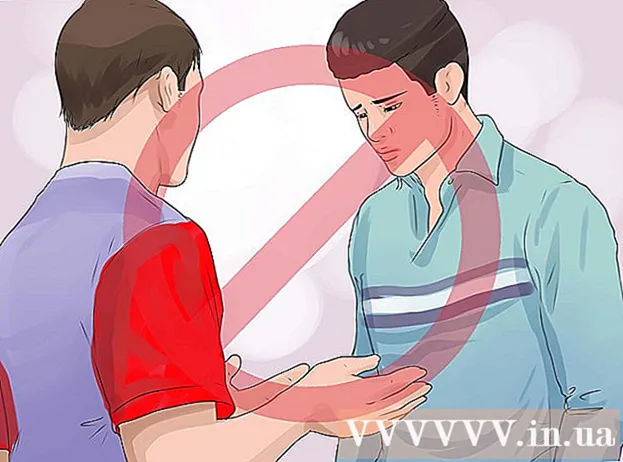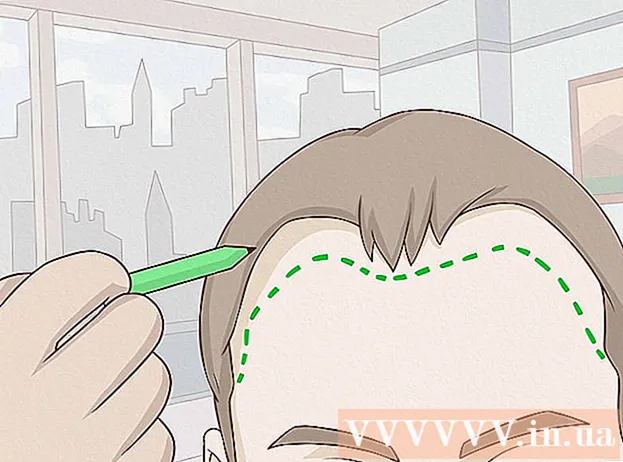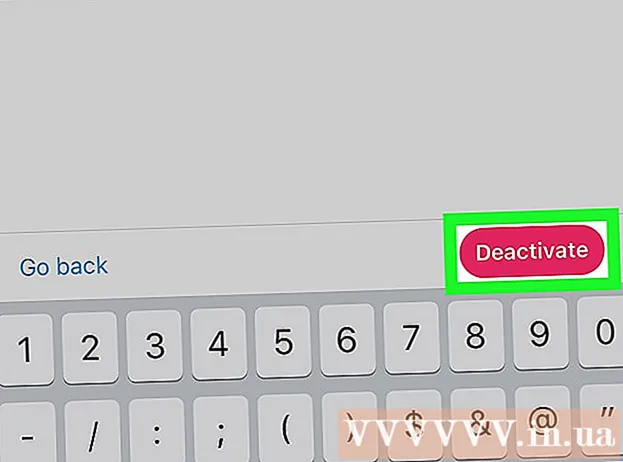লেখক:
Louise Ward
সৃষ্টির তারিখ:
8 ফেব্রুয়ারি. 2021
আপডেটের তারিখ:
1 জুলাই 2024
![উইন্ডোজ 10 এ কিভাবে আপনার কম্পিউটার রিস্টার্ট করবেন [টিউটোরিয়াল]](https://i.ytimg.com/vi/hcLJ0yEJmfY/hqdefault.jpg)
কন্টেন্ট
এই উইকিহাউ কীভাবে উইন্ডোজ এবং ম্যাকোস কম্পিউটারটিকে নিরাপদে পুনরায় চালু করতে শেখায়।
পদক্ষেপ
পদ্ধতি 3 এর 1: উইন্ডোজ 10 এবং 8 / 8.1 এ
স্ক্রিনের নীচে ডানদিকে উল্লম্ব লাইনগুলির সাথে বৃত্ত।
ক্লিক আবার শুরু (রিবুট করুন) কম্পিউটার পুনরায় চালু হবে। যদি কোনও প্রোগ্রাম খোলা থাকে, কম্পিউটারটি বন্ধ হওয়ার আগে সিস্টেম আপনাকে সেগুলি বন্ধ করতে বলবে।

হার্ডওয়্যারটি পুনরায় চালু করতে এগিয়ে যান। কম্পিউটারটি হিমশীতল হলে আপনার হার্ডওয়্যারটি পুনরায় চালু করতে হবে। পূর্ববর্তী পদক্ষেপগুলি যদি কাজ না করে তবে আপনার কেবল এটি করা উচিত। এটি কীভাবে করবেন তা এখানে:- এটি বন্ধ না হওয়া পর্যন্ত কম্পিউটারে পাওয়ার বোতামটি ধরে রাখুন। এই বোতামটি সাধারণত ল্যাপটপের (ল্যাপটপ) পাশে বা ডেস্কটপের ক্ষেত্রে থাকে।
- কম্পিউটারটি আবার চালু করতে আবার পাওয়ার বাটন টিপুন।
পদ্ধতি 3 এর 2: উইন্ডোজ 7 এবং ভিস্টায়

কী সমন্বয় টিপুন Ctrl+আল্ট+দেল. লক স্ক্রিন প্রদর্শিত হবে। কম্পিউটারটি ধীরে ধীরে প্রক্রিয়া করা থাকলে এই স্ক্রিনটি প্রদর্শিত হতে কিছুক্ষণ সময় নিতে পারে।- আপনি যদি রিমোট ডেস্কটপ ব্যবহার করে কোনও দূরবর্তী কম্পিউটারের সাথে সংযোগ স্থাপন করেন তবে এই শর্টকাটটি কাজ করবে না। যদি রিমোট ডেস্কটপ ক্লায়েন্ট দ্বারা সমর্থিত হয়, আপনি হয় এই কী সংমিশ্রণটি প্রেরণ করতে পারেন বা দূরবর্তী কম্পিউটারে একটি কমান্ড প্রম্পট খুলতে এবং নিম্নলিখিত কমান্ডটি কার্যকর করতে পারেন: শাটডাউন আর.

পাওয়ার বোতামের পাশের তীরটি ক্লিক করুন। এটি পর্দার নীচে ডানদিকে অবস্থিত লাল বোতাম।
ক্লিক আবার শুরু. কম্পিউটার পুনরায় চালু হবে। যদি কোনও প্রোগ্রাম খোলা থাকে, কম্পিউটারটি বন্ধ হওয়ার আগে সিস্টেম আপনাকে সেগুলি বন্ধ করতে বলবে।
হার্ডওয়্যারটি পুনরায় চালু করতে এগিয়ে যান। উপরের পদক্ষেপগুলি যদি কাজ না করে তবে আপনার কম্পিউটারে পুনরায় বুট করার জন্য পাওয়ার বোতামটি ব্যবহার করা দরকার। কম্পিউটারটি পুনরায় চালু না হলে আপনার এটি করা উচিত।
- এটি বন্ধ না হওয়া পর্যন্ত কম্পিউটারে পাওয়ার বোতামটি ধরে রাখুন। এই বোতামটি সাধারণত ল্যাপটপের পাশে বা ডেস্কটপের ক্ষেত্রে সামনে থাকে located
- কম্পিউটারটি আবার চালু করতে আবার পাওয়ার বাটন টিপুন।
পদ্ধতি 3 এর 3: একটি ম্যাক এ
টিপুন নিয়ন্ত্রণ+কমান্ড+Ject বের করে দিন. এই কমান্ডটি সমস্ত উন্মুক্ত প্রোগ্রাম বন্ধ করবে এবং আপনার ম্যাকটি পুনরায় চালু করবে art যদি কোনও সংরক্ষণ না করা সেশন থাকে, কম্পিউটার আপনাকে কম্পিউটার পুনরায় বুট করার আগে এটি সংরক্ষণ করতে বলবে। কম্পিউটারটি ধীরে ধীরে আচরণ করলে সিস্টেমটি পুনরায় চালু হতে কয়েক মিনিট সময় নিতে পারে।
- রিবুট করার আরেকটি উপায় হ'ল অ্যাপল মেনু (পর্দার উপরের বাম কোণে অবস্থিত) খুলুন এবং ক্লিক করুন আবার শুরু.
- যদি আপনি দূরবর্তী কম্পিউটারটি সংযুক্ত থাকেন তবে কমান্ডটি দিয়ে পুনরায় বুট করুন সুডো শাটডাউন এখন.
কম্পিউটারটিকে হার্ডওয়্যার পুনরায় চালু করতে বাধ্য করুন। আপনি যদি কম্পিউটারটি পুনরায় চালু করতে না পারেন তবেই আপনার এগিয়ে যাওয়া উচিত। এটি একটি সর্বশেষ অবলম্বন কারণ এটি ডেটা ক্ষতির কারণ হতে পারে।
- এটি বন্ধ না হওয়া অবধি কীবোর্ডের উপরের ডানদিকে (বা ডেস্কটপের পিছনে) পাওয়ার বোতামটি ধরে রাখুন। তারপরে, আবার চালু করার জন্য পাওয়ার বোতামটি টিপুন।
পরামর্শ
- আপনার কম্পিউটারটি পুনরায় চালু করার আগে বা বন্ধ করে দেওয়ার আগে আপনার সেশনটি সংরক্ষণ বা ব্যাকআপ রাখতে ভুলবেন না। বেশিরভাগ ক্ষেত্রে, আপনার কম্পিউটারটি আপনার সেশনটি স্বয়ংক্রিয়ভাবে সংরক্ষণ করবে না।
- হার্ডওয়্যার রিবুট কমান্ড কার্যকর হওয়ার পরেও কম্পিউটার যদি প্রতিক্রিয়াশীল না হয়, আপনি ডেস্কটপ আনপ্লাগ বা ল্যাপটপের ব্যাটারিটি সরিয়ে পুনরায় বুট করতে পারেন। কম্পিউটারটি সাথে সাথে বিদ্যুৎ বন্ধ হয়ে যাবে। তারপরে, বিদ্যুৎ সরবরাহ পুনরায় প্রবেশ করুন এবং আবার মেশিনটি চালু করুন।